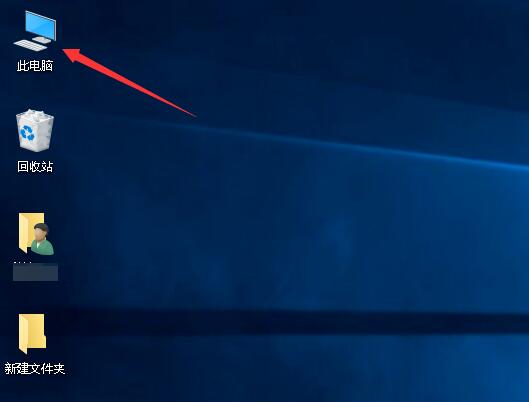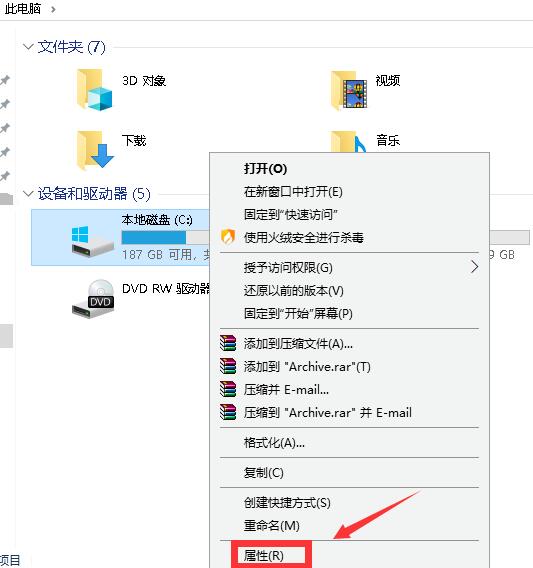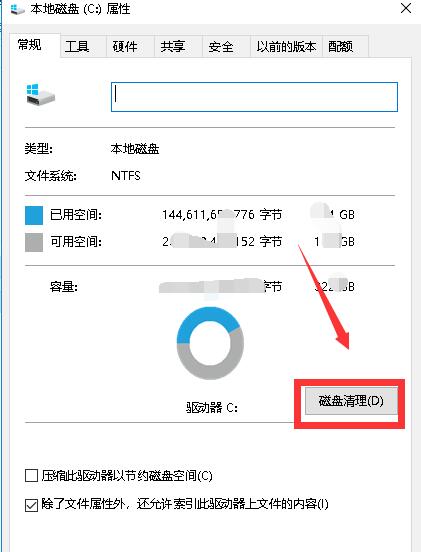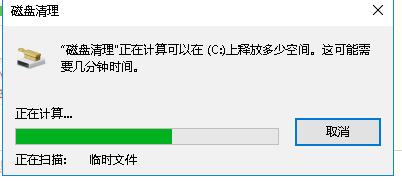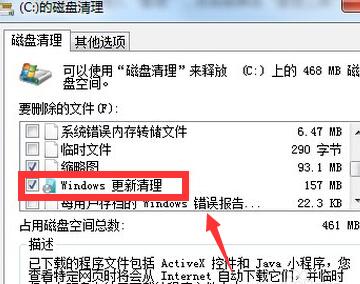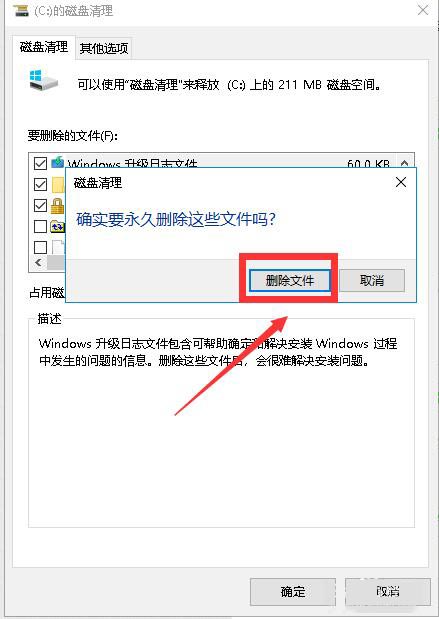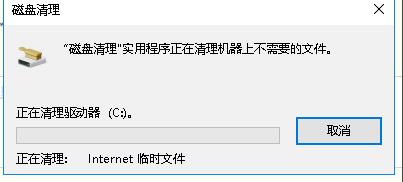首页
Win10如何删除更新的安装包?Win10删除更新安装包的方法
Win10如何删除更新的安装包?Win10删除更新安装包的方法
2022-01-01 17:05:19
来源:互联网
作者:admin
微软时不时就会退出一个更新包或者是补丁包,这些东西更新完之后会占用不少内存,但很多小伙伴都不会知道要如何删除,那么Win10要如何删除更新安装包呢?下面就和小编来看看解决方法吧。
Win10删除更新安装包的方法
双击此电脑进入系统盘界面。
找到你的系统盘,一般是C盘,右键点击系统盘,选择属性。
系统盘属性界面点击磁盘清理按钮。
磁盘清理程序开始扫面盘符下的所有文件。
列表中勾选windows更新清理,点击下方的确定按钮。
系统提示是否删除这些文件,点击确定按钮。
系统开始删除无用的文件,包括你勾选的windows更新包。
相关文章
- win10时间不准怎么办? 04-04
- Win10管理员Administrator账户开启方法 04-04
- win10蓝屏irql not less or equal教程 03-27
- win10系统总弹出需要新应用打开此ymsgr的解决方法 01-24
- win10待机死机有什么好的处理方法?要怎么解决? 01-21
- win10系统groove播放器无法使用怎么办?win10系统音乐groove无法播放修复教程 01-21
精品游戏
换一批